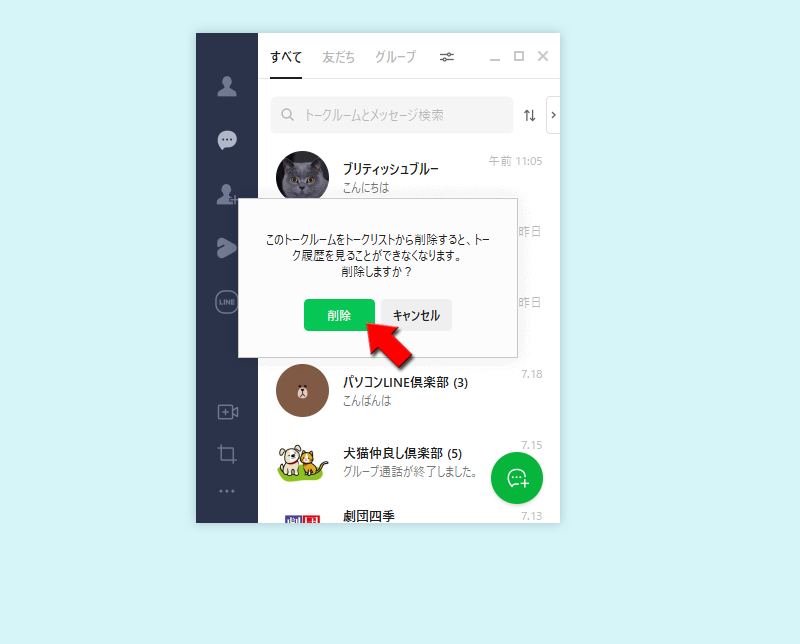LINE(ライン)の使い方 » LINE PC » LINE PC版のトークリストの機能
LINE PC版のトークリストの機能
LINE PC版のピン留めやまとめて既読、非表示や通知オフ、トークルームの削除などを解説します
2019-04-02
2022-07-29
2022-07-29
関連
LINE PC版の使い方LINE PC版トークリストの機能
トークリストで使える便利な機能を紹介します。スマホ版とPC版の機能の差はありませんが、呼び出し方法などがスマホ版と異なる場合がありますのでご注意ください。
機能や操作方法をより知りたい場合はスマホ版の機能説明も参考にしてください。
機能や操作方法をより知りたい場合はスマホ版の機能説明も参考にしてください。
LINE PC版トークリストの並び替え
トークリスト上部の
(並び替えマーク)
をクリックしてください。PC版LINEではトーリストの表示順序を「受信時間」「未読メッセージ」
で並び替えできます。
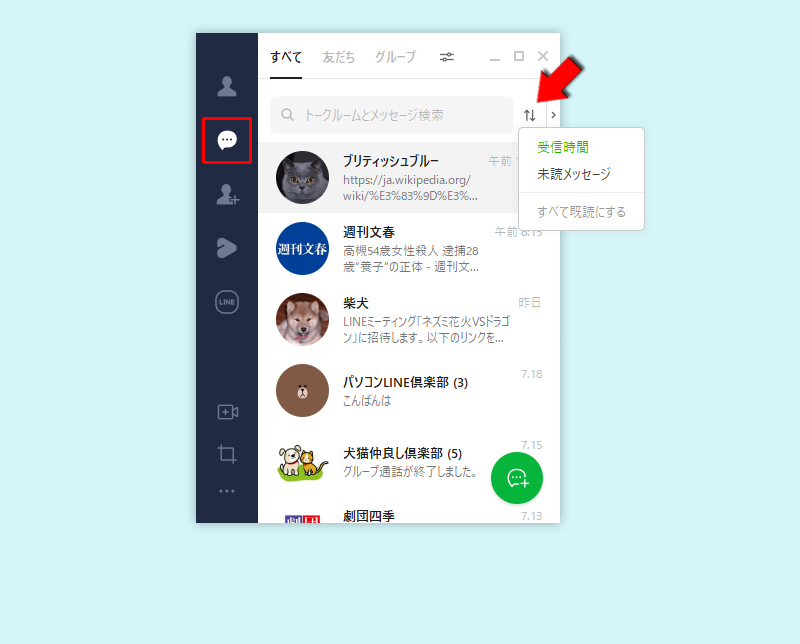
LINE PC版トークルームをフォルダ別けする
いまのところPC版LINEのみの機能ですが、トークルームをフォルダ別けすることができます。
最初の段階で「友だち」「グループ」「公式アカウント」「オープンチャット」にわかれていますが、新規で自分好みのフォルダを作ることが出来ます。
最初の段階で「友だち」「グループ」「公式アカウント」「オープンチャット」にわかれていますが、新規で自分好みのフォルダを作ることが出来ます。
フォルダの順序を変更する
フォルダを選ぶ
トークルームに上部にある
「友だち」「グループ」「公式アカウント」「オープンチャット」があり、移動したいフォルダをドラッグ&ドロップで希望の順序に移動してください。
フォルダ編集ボタン
を押してください。「友だち」「グループ」「公式アカウント」「オープンチャット」があり、移動したいフォルダをドラッグ&ドロップで希望の順序に移動してください。
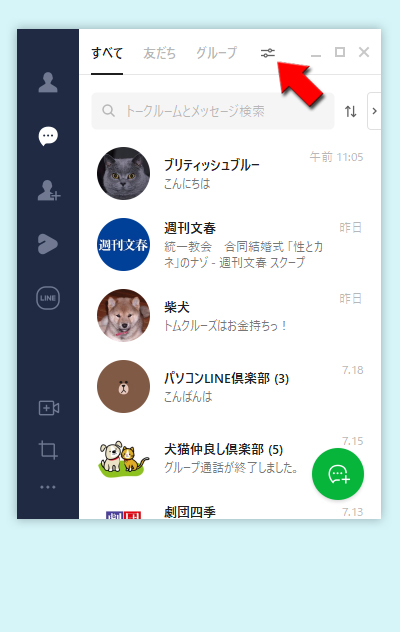
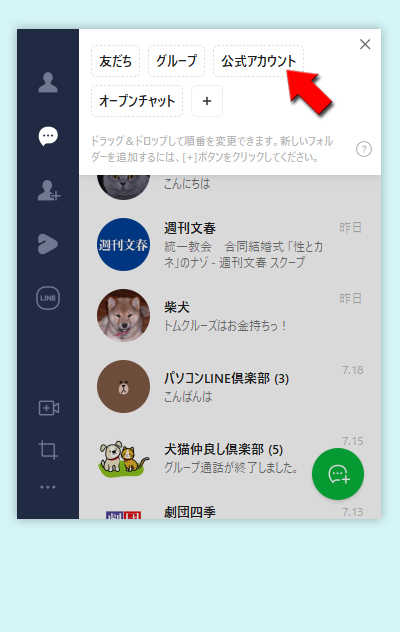
フォルダの順序変更完了
順序変更すつと実際のトークリストでも移動したフォルダが反映されています。
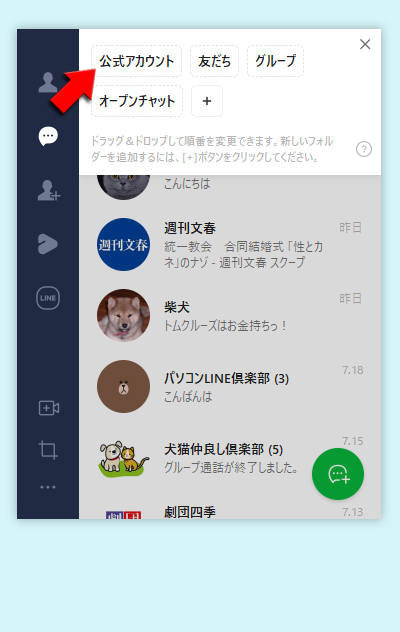
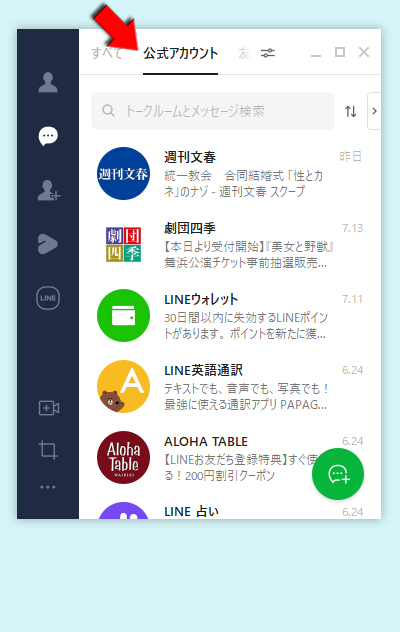
フォルダを新規作成する
フォルダを作成する
+ボタン
を押して作成したフォルダ名とフォルダに入れたいトークルームを選んでください。フォルダには複数のトークルームを追加することができます。最後に
追加
を押してください。
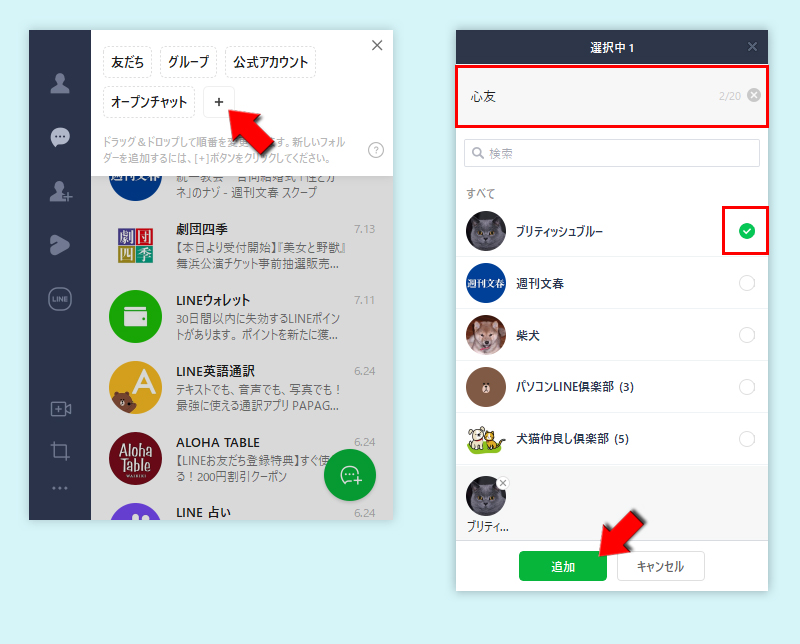
フォルダの作成完了
フォルダが完成されました。トークリストにも反映しています。
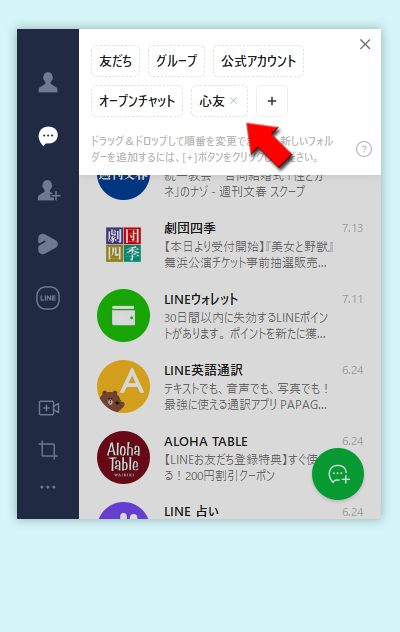
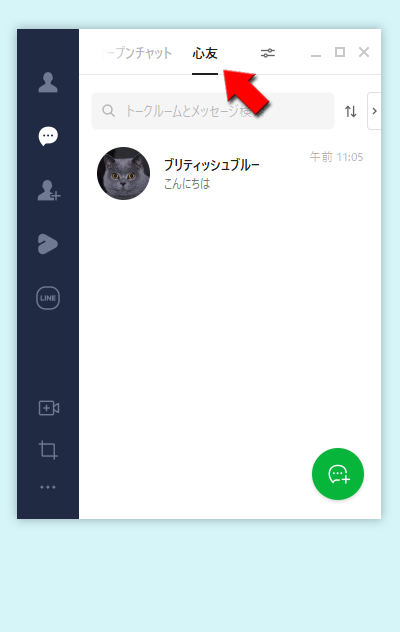
LINE PC版トークリストから未読を既読にする
トークリストからメッセージを確認せずに未読メッセージを一気に既読にできます。
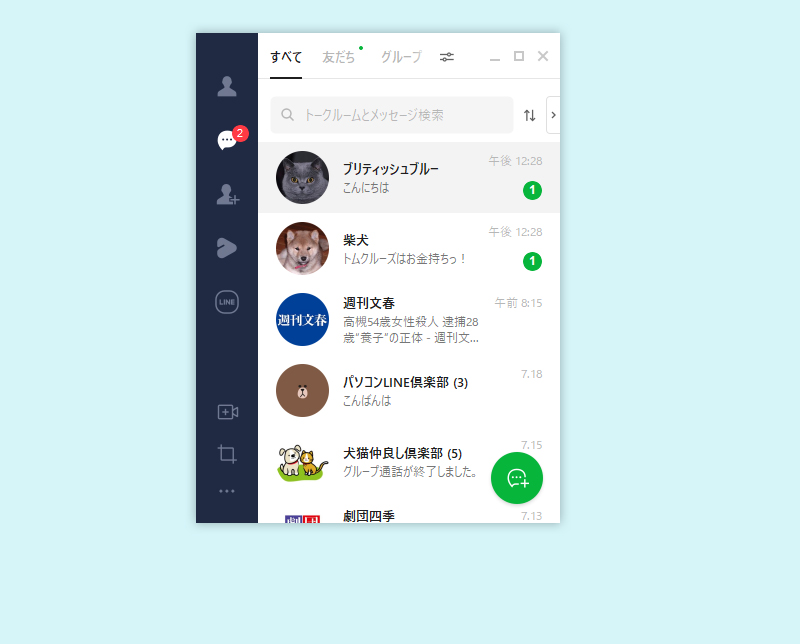
トークリストからすべて既読にするを選択
トークリスト上部の
(並び替えマーク)
をクリックして、すべて既読にする
をクリックしてください。
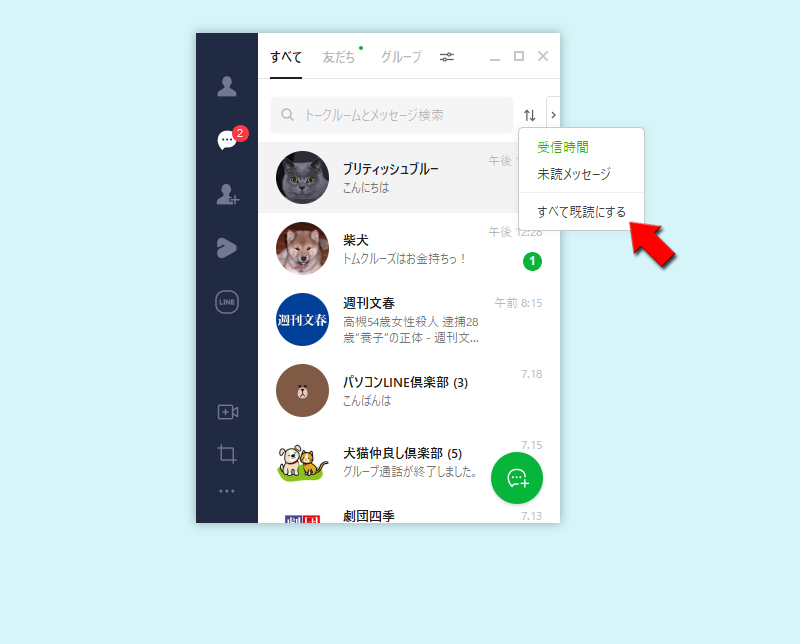
すべてのメッセージ既読完了
すべての未読メッセージが既読済みになりました。
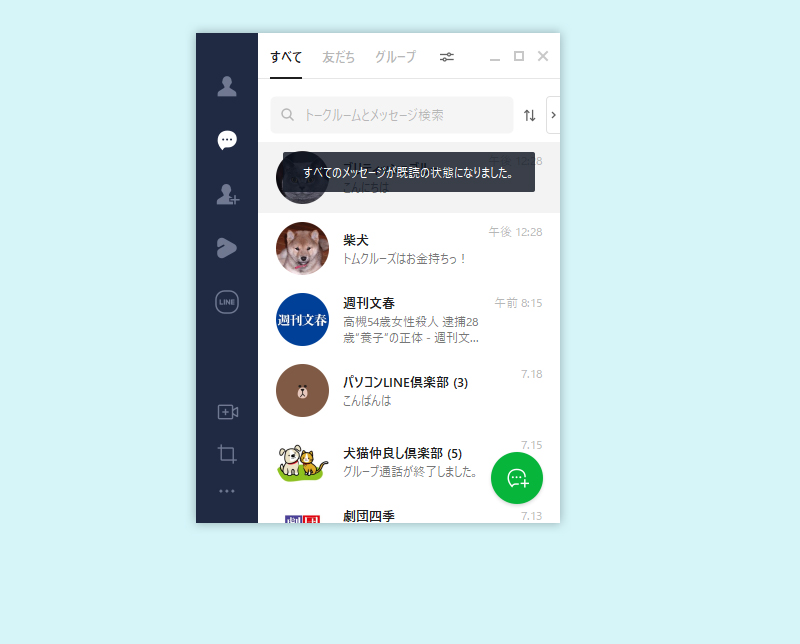
LINE PC版トークルームをキーワード検索する
すべてのトークルームを対象にキーワード検索が行えます。トークの一覧画面の最上部に検索フォームに検索したいキーワードを入力してください。該当データが表示されます。
スマホ版と違い公式アカウント、周辺のお店・施設などは検索対象外となっています。
スマホ版と違い公式アカウント、周辺のお店・施設などは検索対象外となっています。
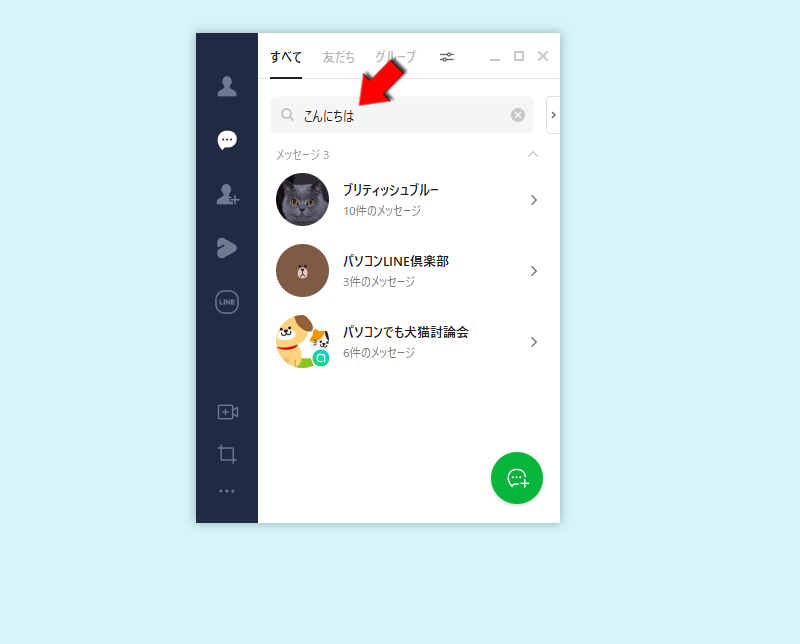
LINE PC版トークルームをピン留め
トークルームを最上部の固定してトークリスト内で他のトークルームに埋もれないようにできます。
トークルームをピン留めを選択する
ピン留めしたいトークルームの上で右クリックをし、表示されるメニューから
トークルームをピン留め
をクリックしてください。
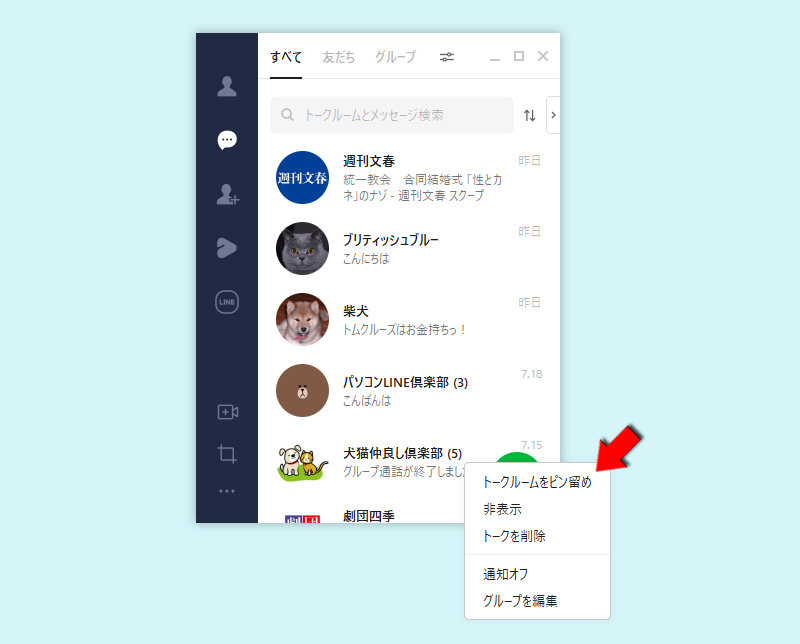
トークルームのピン留め完了
トークルームのピン留め完了しました。新しいトークがあっても、常にピン留めしたトークルームが最上部に表示されます。
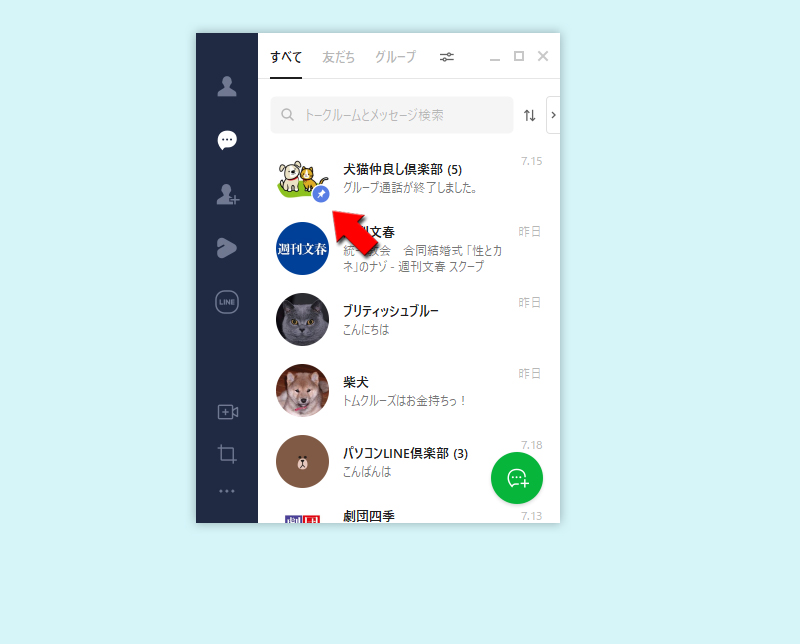
LINE PC版トークルームの通知をオフにする
トークルームに新規のメッセージを受信するとPC版でもプッシュ通知が届きますが、プッシュ通知の設定をトークルーム毎にオフにできます。
通知オフを選択する
通知をオフにしたいトークルームの上で右クリックをし、表示されるメニューから
通知オフ
をクリックしてください。
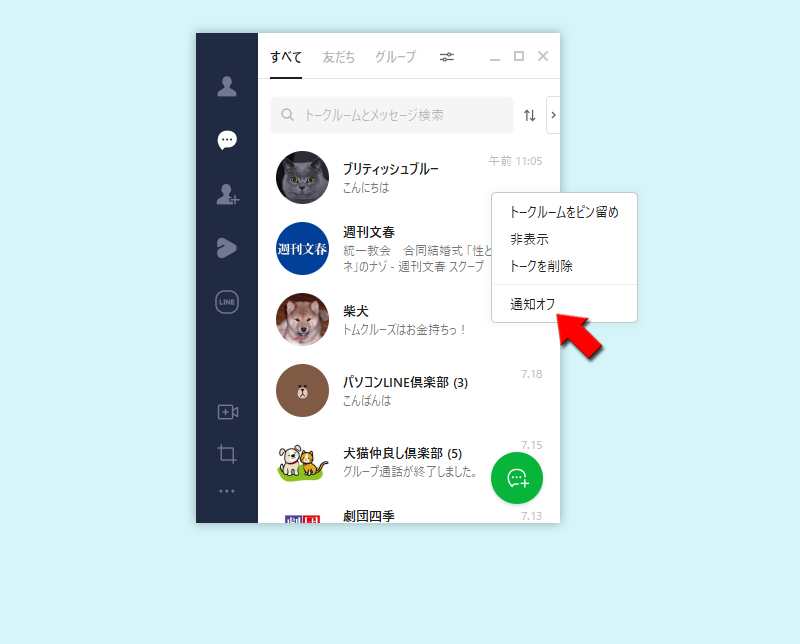
通知オフの設定完了
トークルームの通知オフ設定が完了しました。新しいトークがあっても、プッシュ通知は届きません。もちろん通知は届きませんが未読メッセージのマークは表示されますので、メッセージが届いたことはわかります。
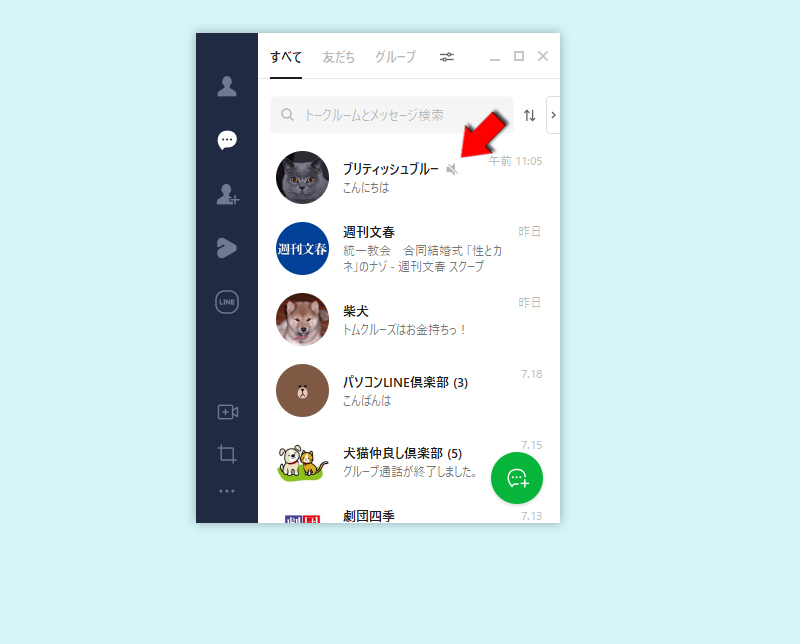
LINE PC版トークルームを非表示にする
トークリストに表示されているトークルームを非表示にします。非表示にするだけでトーク履歴は削除されません。非表示にしたトークルームに新規メッセージがあれば再び表示されます。
非表示を選択する
非表示にしたいトークルームの上で右クリックをし、表示されるメニューから
非表示
をクリックしてください。
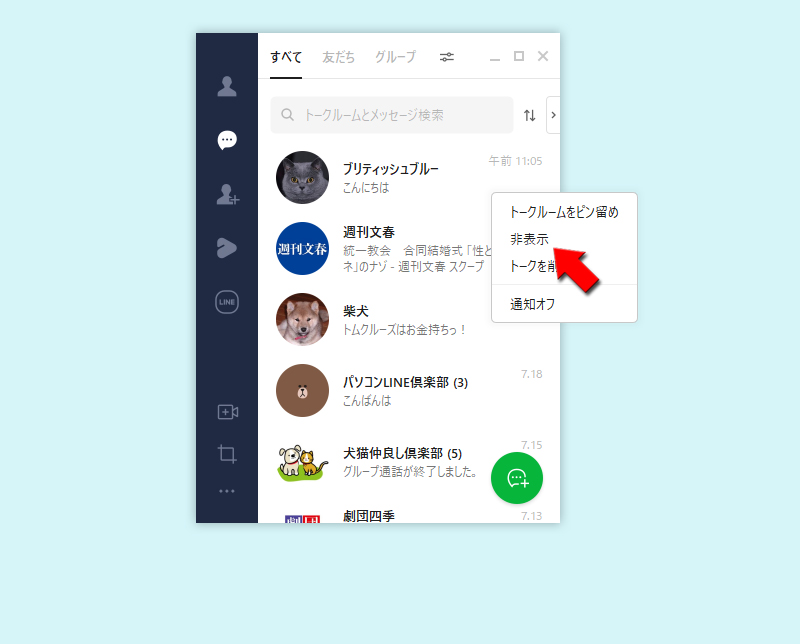
非表示の設定完了
非表示を選択すると、確認アラートが表示されますので、
非表示
をクリックしてください。トークルームが非表示になります。
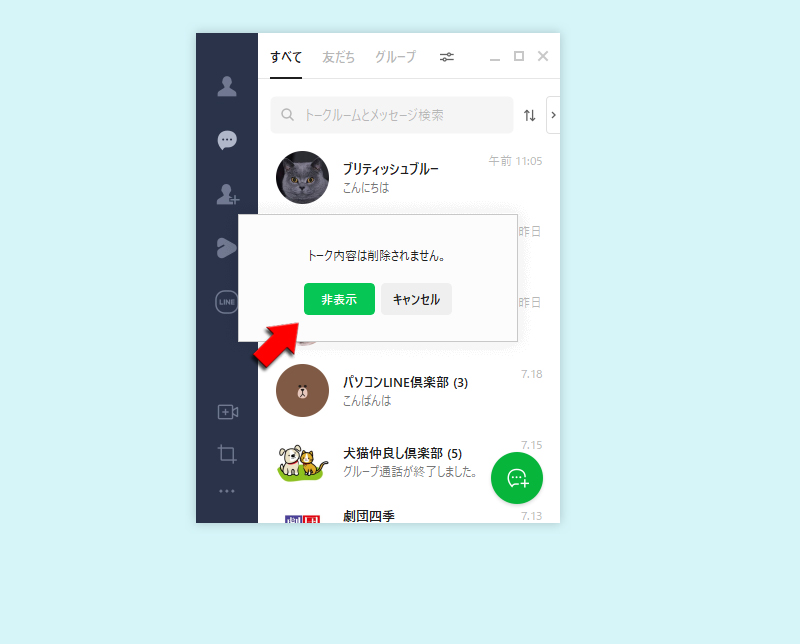
LINE PC版トークルームを削除する
トークリストで表示されているトークルームを削除します。非表示とは異なり、削除した場合はトークルームの履歴も削除されます。
削除にしたトークルームの相手からメッセージからきたり、友だちから削除したトークルームの相手を選んでメッセージを送れば再びトークに表示にされますが、前回の続きではなく新しいやりとりになります。
トークを削除を選択する
削除したいトークルームの上で右クリックをし、表示されるメニューから
トークを削除
をクリックしてください。
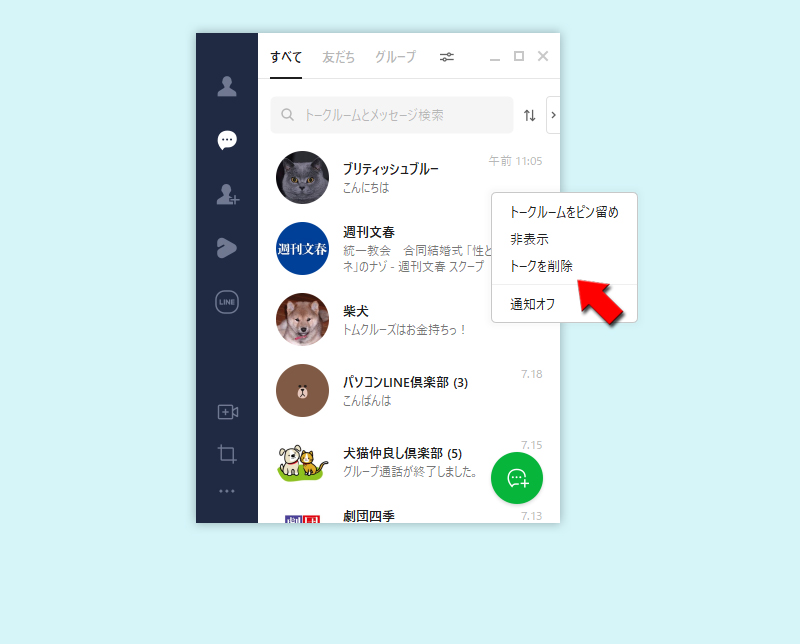
トークルームの削除完了
トークを削除を選択すると、確認アラートが表示されますので、
OK
をクリックしてください。トークルームが削除されます。履歴も削除されますので復元できません。